为什么要进行文件粉碎?
电脑文件粉碎是用来确保删除文件后无法恢复的过程,这种操作对保护个人隐私和数据安全很重要,尤其是在以下情况下:
数据隐私保护:当你删除一个文件时,通常只是将其标记为已删除,数据仍然存在于存储设备上,直到被新数据覆盖。文件粉碎可以确保这些数据被彻底清除,防止敏感信息被恢复。
防止数据恢复:普通的删除操作或格式化可能无法完全清除数据,尤其是在高容量存储设备上。文件粉碎使用多次覆盖等技术,确保数据无法通过数据恢复工具恢复。
保护企业和个人信息:在企业环境中,粉碎不再使用的文件和敏感数据可以防止竞争对手或恶意人士获取企业机密。同样,个人用户也可以保护自己的隐私,避免个人信息被不当获取。
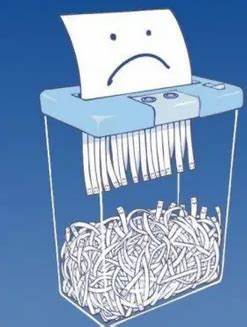
文件粉碎方法
在了解了需要进行文件粉碎的原因后,那如何粉碎文件呢?请继续往下阅读,本文向你介绍了2个常用的粉碎方法,可以轻松帮你解决问题。
方法1. 使用命令提示符
你可以使用Windows粉碎文件命令,只需输入几行命令代码,就可以轻松地执行各种各样的电脑相关任务。我们可以通过del命令强制删除文件,然后再使用cipher命令擦除文件防止恢复。
1. 按下组合键“Win+R”,输入“cmd”后按“回车”。
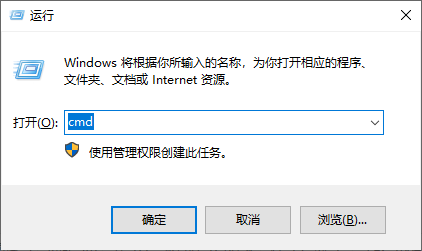
2. 输入“del /f /q /a xxxx”并按“回车”键,强制删除文件(其中xxxx指的是你想要删除的文件路径)。
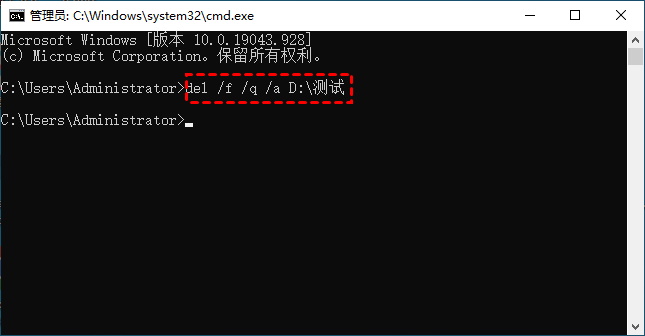
/f: 强制删除只读文件。
/q: 安静模式。删除全局通配符时,不要求确认。
/a: 根据属性选择要删除的文件。
3. 然后再输入“cipher /w:D”命令并按“回车”,擦除已删除的文件等待完成即可。(D为已删除文件所在的分区。)
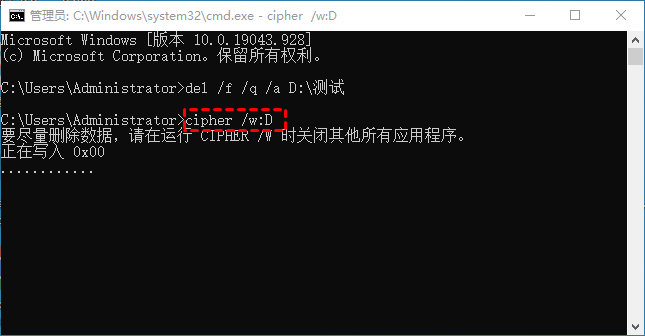
cipher /w:是填充磁盘空白区域的命令,它的原理是在指定的分区里面创建一个持续变大的文件,分三次填充00、填充11、和随机0和1,直至增长到剩余空间为零的状态后,删除该文件。
方法2. 使用傲梅分区助手
如果你觉得上述方法太麻烦,那你还可以使用傲梅分区助手这款磁盘管理软件,它的“粉碎文件”功能可以帮助我们强制粉碎无法删除的文件。该软件用户界面整洁直观,操作方法简单易学,新手小白也能轻松掌握。
1. 安装并启动傲梅分区助手,点击上方的“擦除”,然后选择“粉碎文件”。

2. 在弹出窗口中,点击左上角的“添加文件”或“添加文件夹”或者直接鼠标拖入以添加想要粉碎的文件/文件夹,然后在右侧选择要使用的粉碎方式,通常情况下默认为“填入0”,设置完毕后单击“粉碎”。

3. 在弹出提示窗口中点击“是”,即可彻底粉碎所选文件。

总结
本文向你介绍了2个文件粉碎方法,希望你可以通过这些方法轻松粉碎文件。傲梅分区助手除了可以粉碎文件外,还拥有拆分分区、克隆硬盘、检测硬盘速度等,快来试试吧!
